Cara Mudah Membuat Pemberitahuan di Laptop/Komputer Kita Dengan Task Scheduler
08:59
Add Comment
Dengan menggunakan Task scheduler bawaan windows kita dapat membuat pemberitahuan kepada pengguna PC pada sebuah lab yang mungkin anda sudah sering untuk meminta mereka melakukan seperti menghapus data, selalu menyimpan data, atau mungkin sering anda minta untuk mematikan PC pada lab yang anda kelola. tapi tidak semua rekan anda akan mendengarkan, namun dengan task scheduler bawaan windows anda tidak perlu untuk sering mengingatkan karena pc Anda yang akan mengingatkan mereka. nah berikut ini pada artikel Membuat Pemberitahuan di PC Dengan Task Scheduler saya akan memberitahukan bagaimana cara untuk membuatnya.
masuk ke task scheduler dengan cara pilih start>all program>accessories>system tools>task scheduler
untuk saat ini kita pilih create basic task
isikan nama dari task yang ingin kita buat dan juga deskripsinya lalu tekan next
Pilih waktu tayang dari pesan yang ingin Anda sampaikan disini saya pilih when the computer start dimana saat pc menyala maka pesan saya akan muncul
pada tahap ini merupakan tahap dimana Anda akan memilih untuk mejalankan perogram, email atau pesan. saat ini saya ingin menyampaikan pesan maka saya akan pilih display a message
pada title isikan judul dari task yang ingin kita buat disini saya isikan Hapus data dan message isikan dengan pesan yang ingin Anda sampaikan kepada pengguna pc Anda
Tahap ini merupakan tahap akhir dari pembuatan Task scheduler, jika Anda sudah yakin dengan pesan yang ingin Anda sampaikan silahkan pilih Finish
pada Membuat Pemberitahuan di PC Dengan Task Scheduler, pesan akan muncul setiap kali pengguna pc menyalakan pc mereka dan pengguna dapat menutupnya dengan menekan tombol ok.
setelah pembuatan lalu bagaimana cara untuk menghapusnya jika Anda merasa pesan yang Anda buat sangat mengganggu pengguna.


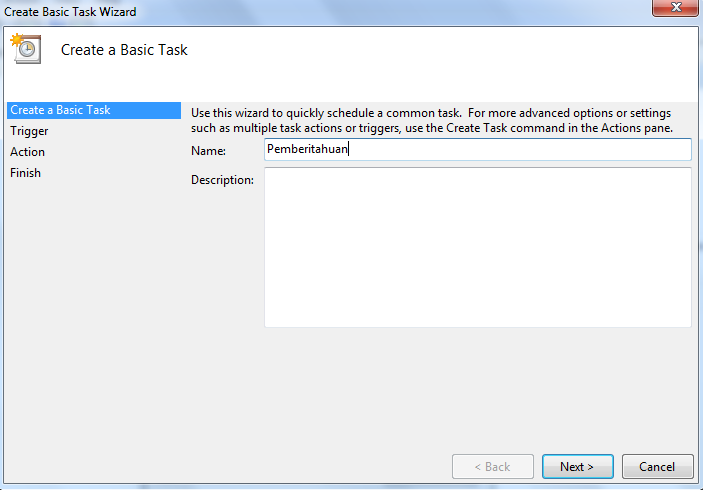


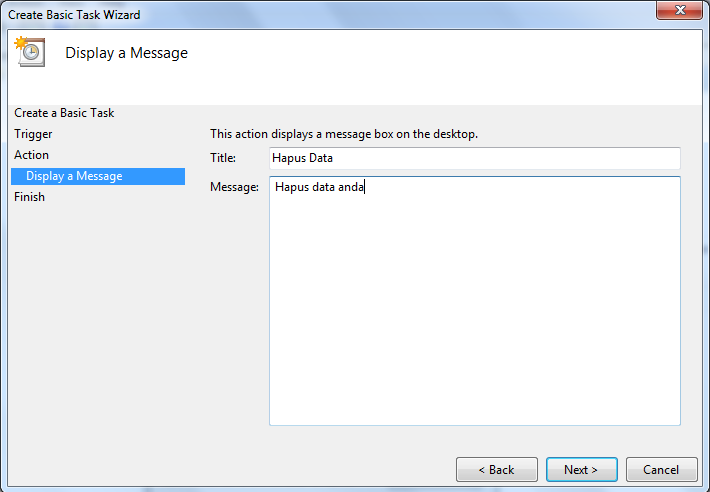

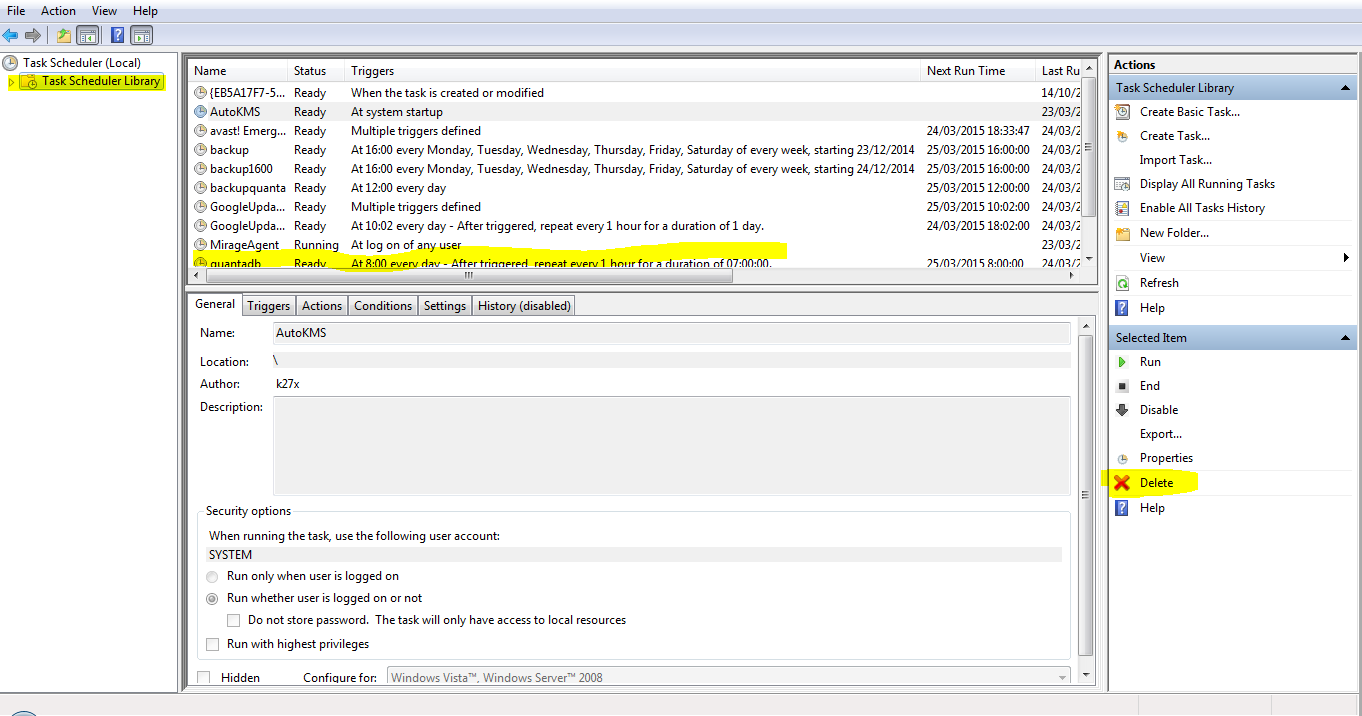

0 Response to "Cara Mudah Membuat Pemberitahuan di Laptop/Komputer Kita Dengan Task Scheduler"
Post a Comment
Jangan lupa komentar ya